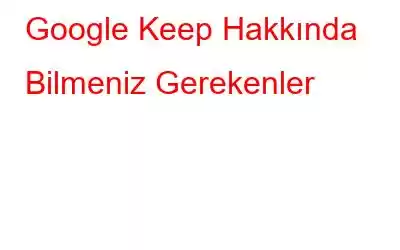Not almak veya hızlı bir şekilde yemek tarifi yazmak için not defterleri ve kalemler kullandığımız günler artık kesinlikle geride kaldı. Teknoloji sayesinde artık akıllı telefonumuzdaki her şeyi Google Keep'i kullanarak yapabiliyoruz. Birçoğunuz bunu not almak, platformlar arası senkronizasyon ve hatırlatmalar için kullanıyor olmalısınız, ancak bunun size sunacağı çok daha fazlasının olduğunu biliyor musunuz?
Bu yazıda, yapmak istediğiniz şeyleri tartışacağız. Hayatınızı kolaylaştırmak için Google Keep'i mutlaka bilmelisiniz.
Keep Kullanarak Nasıl Resim Çekilir?
Keep ile resim çekmek, varsayılan kameranızdan resim çekmek kadar kolaydır. Üstelik Keep ile görüntünün içinden metin çıkarabilirsiniz.
1. Adım: Keep'i ana ekranınızdan açın.
2. Adım: Mevcut Kamera düğmesini tıklayın ekranın sağ alt kısmında.
Adım 3: “Fotoğraf çek” veya “Resim seç” olmak üzere iki seçenek göreceksiniz, bunlardan birini seçin.
Adım 5: Şimdi, başlık ve metin ekleyebilirsiniz.
Resim Kaynağı: androidcentral.com
Keep'teki Notları Renklendirme Nasıl Yapılır?
Ekranınızda çok fazla not olduğunda notların rengini kategorilerine göre değiştirmek her zaman daha iyidir. Yalnızca not türleri arasında ayrım yapmanıza yardımcı olmakla kalmaz, aynı zamanda düzenli bir not almanıza da yardımcı olur.
Adım 1: Açmak için Google Keep'e dokunun.
2. Adım: Rengini değiştirmek istediğiniz notu seçin.
3. Adım: Eylem düğmesini tıklayın.
4. Adım: Mevcut seçenekler arasından rengi seçin.
Resim Kaynağı: androidcentral.com
Google Keep'teki Notlara Resim Nasıl Eklenir?
Resim ekleme Mevcut notunuza bir dakikanızı bile ayırmazsınız.
1. Adım: Ana ekranınıza gidin ve başlatın.
2. Adım: Resim eklemek istediğiniz notu seçin .
4. Adım: Şimdi ekranınızın sol alt köşesinde bulunan + düğmesini tıklayın.
5. Adım: “Fotoğraf çek” seçeneğini tıklayın bir resme tıklayın.
Adım 6: Kitaplıkta zaten bir resminiz varsa, “Resim seç”i seçin ve resmi nota ekleyin.
Resim Kaynağı: androidcentral.com
Keep'teki Etiketlere Göre Notlar Nasıl Düzenlenir ve Düzenlenir?
Notları düzenlemek, oluşturmak ve düzenlemek mümkündür. notları gerçek zamanlı olarak hiçbir sorun yaşamadan etiketlere göre yönetin.
Adım 1: Keep'i açın ve menü düğmesine tıklayın (üç yatay çizgi), bunları solda bulabilirsiniz üst köşe.
2. Adım: Belirli bir etiketle etiketlenmiş notları göstermek için etikete tıklayın.
3. Adım: Etiket adlarını değiştirmek için 'Düzenle'yi seçin.
Adım 4: Şimdi, bir etiketin adını değiştirmek için 'Düzenle' düğmesine tıklayın.
Adım 5: Yeni bir etiket oluşturmak istiyorsanız + düğmesine tıklayın.
Resim Kaynağı: androidcentral.com
Keep'i Yer İşareti Aracı Olarak Nasıl Kullanılır?
1. Adım: Öncelikle cihazınızın kilidini açın ve cihazınızda Google Chrome'u başlatın.
2. Adım: Erişmek istediğiniz bir web sitesine gidin.
3. Adım: Şimdi, Google Keep'e bir bağlantı kaydetmek için Google Chrome'daki Menü düğmesi.
4. Adım: Verilen listeden paylaşmayı seçin.
5. Adım: Şimdi yeni bir ekranla karşılaşacaksınız, Bağlantıyı orada tutmak ve kaydetmek için gezinin.
Adım 6: Bağlantıya bir etiket atamak için Etiket düğmesini kullanın.
Adım 7: Bağlantıyı eklemek için Kaydet düğmesini tıklayın.
Resim Kaynağı: androidcentral.com
Google Keep'teki bir fotoğraftan metin nasıl çıkarılır?
Google Keep, onlarca akıllara durgunluk veren özellikle birlikte gelen muhteşem bir uygulamadır. Aslında Google Keep ile bir fotoğraftan metin çıkarmak mümkün. Aynısını yapmak için aşağıdaki adımları izleyin.
1. Adım: Cihazınızda Google Keep'i açın.
2. Adım: İçinde resim bulunan notu seçin.
Adım 1: Cihazınızda Google Keep'i açın.
2. Adım: İçinde resim bulunan notu seçin.
Adım 1: Cihazınızda Google Keep'i açın.
Adım 3: Şimdi fotoğrafa tıklayın.
Adım 4: Ekranın sağ üst köşesinde görebileceğiniz menü düğmesine (üç dikey nokta) basın.
5. Adım: Şimdi işleme devam etmek için 'Resim metnini yakala'ya tıklayın.
Resim Kaynağı: androidcentral. com
Not: Sol üst köşede görüntülenen kalem simgesini tıklayarak bir görsele yorum yapmak mümkündür.
Genel olarak, Keep yalnızca işi sizin adınıza yapmakla kalmayıp aynı zamanda belgeleri yönetmenize, organize etmenize ve dağınıklığı gidermenize yardımcı olan etkili bir not alma uygulamasıdır. Gerçekten de Google Keep, muhtemelen düşündüğünüzden daha yeteneklidir ve denemeye değer olduğunu düşünmüyor musunuz?
Okunma: 0